树林照片:森林风景照片简单微调实例
做作的Daphne 人气:0摄影其实也不是我的专长,不过反正我都能在这废话了有什麽不能写的?就顺便纪录一下微调的过程吧!

首图照片是我拿来当作夏至节气书法桌布的底图,拍摄的工具很阳春,就是我的手机!(有够不知害臊)

原图长这样↑,树林看起来不够茂密、空气不够湿润、也没有隧道的空间感。

首先要来处理红色色块的部分,把这部分调暗、调绿,尤其是右边的树木太稀疏了。
方法非常偷懒,开启Photoshop,开一个新图层,左右各拉一个绿色的渐层,把图层设定成线性加深。
顺便用柔性喷枪的笔刷,把照片中央过曝的地方喷一喷。
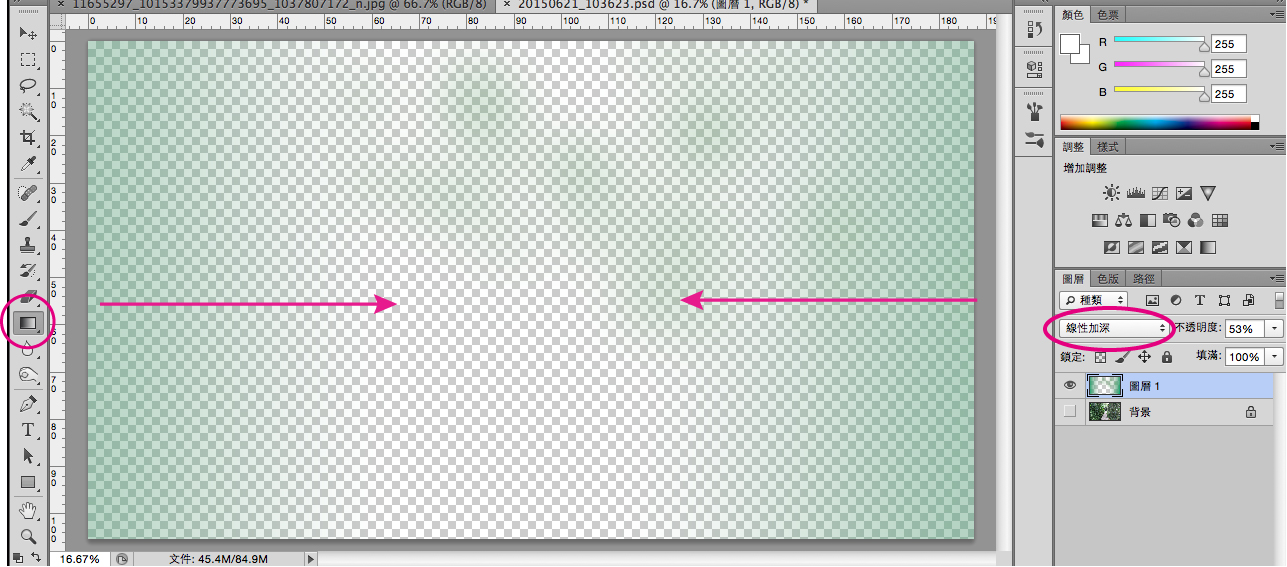
现在照片长这样↓

接下来,要营造在森林裡树木浓密、遮蔽阳光的感觉,就要营造隧道般的明暗,靠近我的地方要更暗一点,才像是在树林遮蔽阳光的森林裡。

一样土方法,拉一个灰绿色的渐层,图层设定成线性加深。
顺便用柔性喷枪的笔刷,把右边树木太稀疏的地方喷一喷
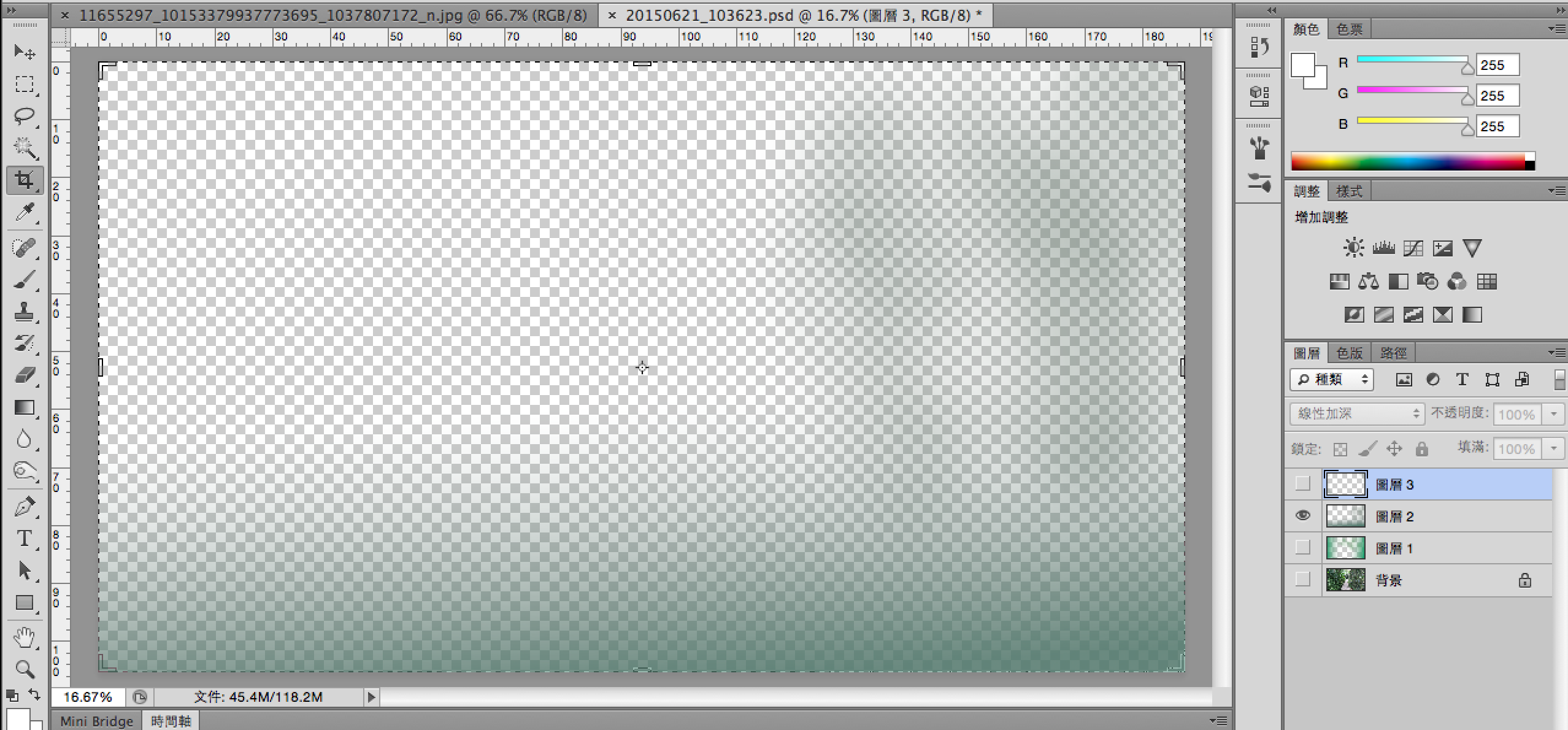
接下来在照片四个角做个暗角,开个线性加深的图层,用柔性喷枪笔刷在四个角喷一喷
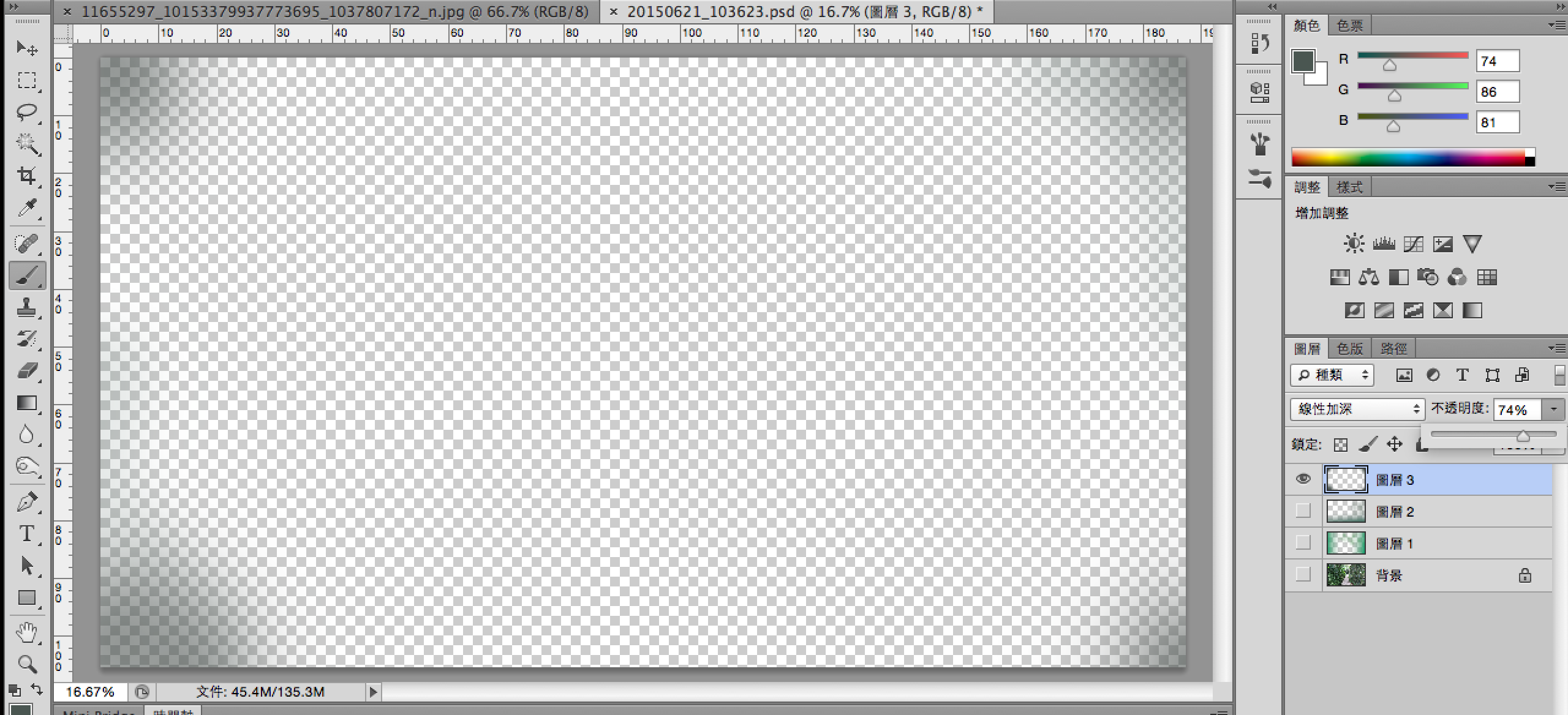
现在图片长这样,差不多快完成了。

把图层合併,准备调颜色。
通常叶子的颜色越黄,看起来越乾枯,颜色越深看起来越湿润。
选影像→调整→选取颜色
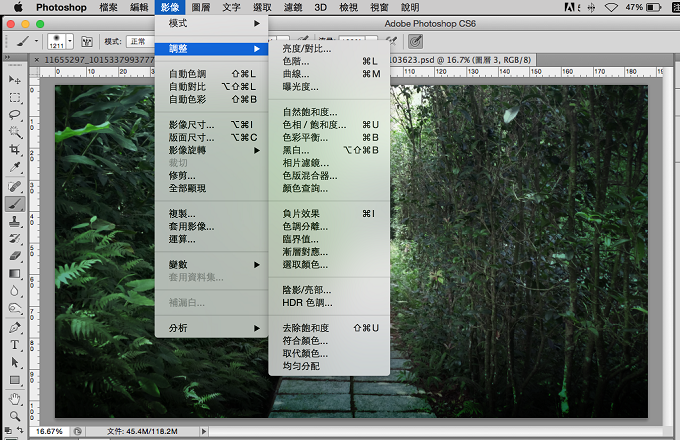
选绿色,把青色和黑色调多一点
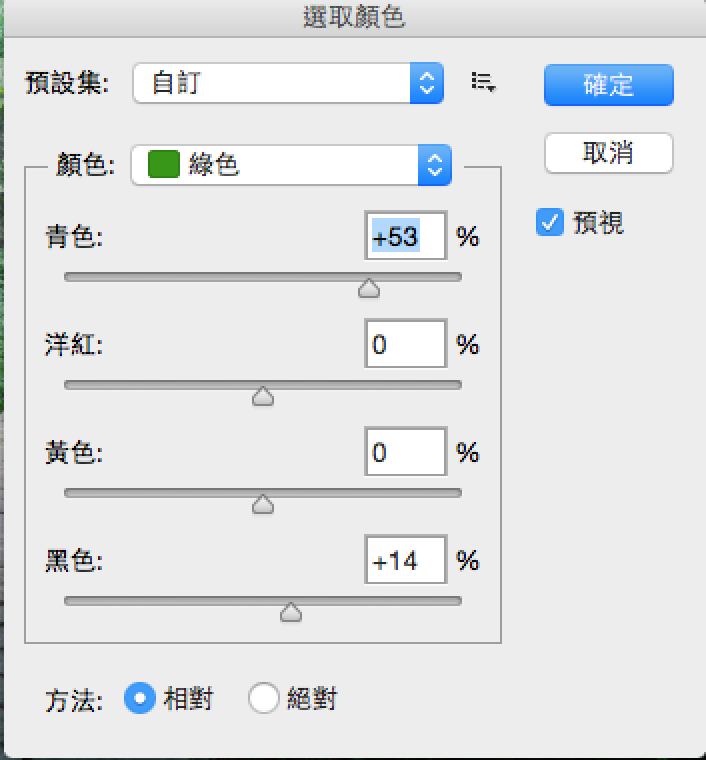
然后选黑色,把青色和黑色调多一点
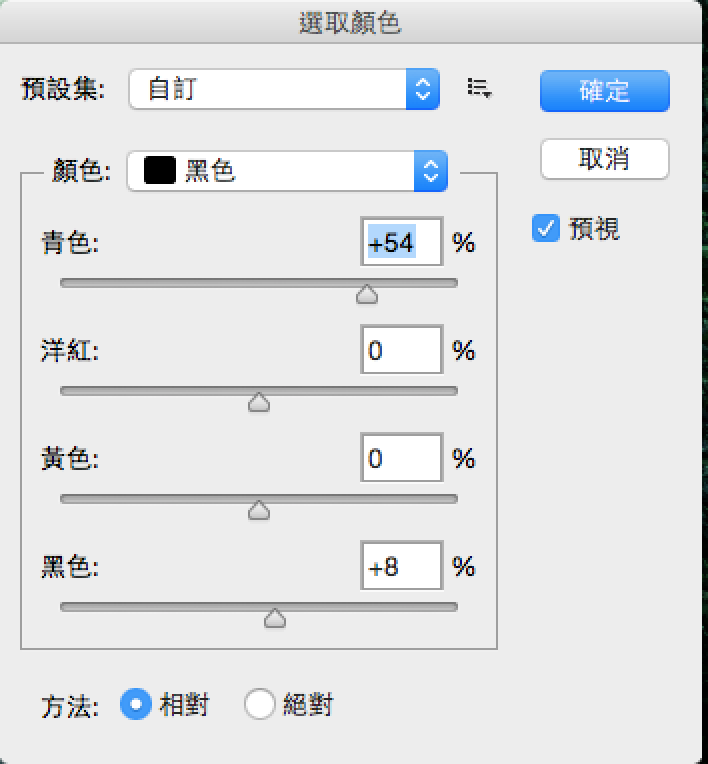
好啦!这样就完成啦!

用Lightroom调会更快更方便育~
加载全部内容